Coraz więcej osób jest przyzwyczajonych do robienia filmów za pomocą iPhone'a w celu rejestrowania codziennego życia, ponieważ coraz ulepszony aparat iPhone'a umożliwia im nagrywanie filmów w wysokiej jakości. Ponieważ jednak większość użytkowników iPhone'a zawsze boryka się z problemem przechowywania, przeniesienie filmów z iPhone'a na DVD będzie dobrym pomysłem, aby uzyskać więcej miejsca na telefonie. Co więcej, możesz nagrywać filmy z iPhone'a na DVD i oglądać je w telewizji, aby dzielić się niezapomnianymi chwilami z rodziną i przyjaciółmi. Więc tutaj przedstawimy dwie najlepsze metody przesyłania filmów z iPhone'a na DVD.
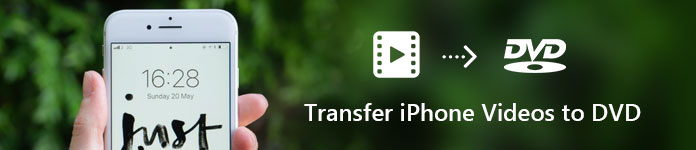
Przenieś filmy z iPhone'a na DVD
Aby nagrać filmy z iPhone'a na płytę DVD, najpierw musisz przenieść filmy z iPhone'a na komputer lub Mac. Możesz bezpośrednio przenieść filmy, które chcesz nagrać na DVD, importując je do komputera za pomocą kabla USB. Ale znalezienie dokładnych filmów, które chcesz przenieść, zajmie ci dużo czasu, ponieważ na komputerze nie jest wyświetlany żaden określony folder wideo. Wszystkie zdjęcia i filmy są razem sortowane w folderach. Tak jak pokazano poniżej.
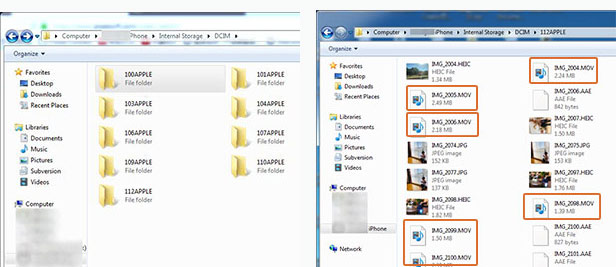
Do przenieś filmy z iPhone'a do komputera łatwiej i szybciej, możesz użyć Aiseesoft Fone Trans wyświadczyć ci przysługę. Dzięki temu narzędziu do przesyłania iPhone'a możesz szybko znaleźć to, czego chcesz i zaimportować określone filmy na komputer za pomocą jednego kliknięcia.
Aiseesoft Burnowa to profesjonalna nagrywarka DVD. Umożliwia nagrywanie lokalnych filmów z komputera na dysk DVD lub Blu-raydisc / ISO /.
1. Łatwo nagrywaj filmy na płytę DVD / folder / plik ISO
Burnova może pracować jako producent DVD, aby pomóc Ci nagrywać filmy iPhone na różne typy DVD, takie jak DVD-R, DVD + R, DVD-RW, DVD + RW, DVD + R DL, DVD-R DL, DVD-5, DVD -9 itd. I graj na dowolnym odtwarzaczu.
2. Utwórz wideo na płycie Blu-ray / folderze / pliku ISO
Burnova to także dobra nagrywarka Blu-ray, która może nagrywać filmy na Blu-ray-25 i Blu-ray-50, dzięki czemu możesz odtwarzać je na swoim odtwarzaczu Blu-ray PS3, Sony, LG, Samsung, Philips.
3. Nagraj DVD / Blu-ray za pomocą różnych szablonów menu
Burnova oferuje różne szablony menu (wakacje, rodzina, podróże, wesele i więcej stylów), aby określić różne rodzaje filmów z iPhone'a. Możesz także dostosować własne tło, aby opowiedzieć własną historię filmów.
4. Edytuj filmy przed nagraniem na DVD / Blu-ray
Możesz edytować swoje filmy za pomocą wbudowanych narzędzi do edycji przed nagraniem ich na płytę DVD / Blu-ray. Specjalne efekty wideo, takie jak rozmycie, wyostrzenie, szary, szkic, płótno, lustro, rzeźba, wytłoczenie i piksele, sprawią, że Twoje filmy będą bardziej kreatywne i wyjątkowe. Potężnie Burnova jest w stanie zapisać projekt DVD również do dalszego nagrywania.
5. Twórz DVD / Blu-ray z różnych formatów wideo
Burnova obsługuje prawie wszystkie formaty wideo do tworzenia płyt DVD / Blu-ray. Możesz importować filmy z MP4, AVI, WMV, MKV, M4V, MOV, M2TS / MTS, 3GP, VOB, FLV, MPEG, MPG, DV, RMVB, TOD, ASF itp., Nawet HD MPEG2, HD MPEG4 , Pliki wideo HD WMV, HD TS, HD MTS, HD TRP i HD TP. Pozwala także dodać zewnętrzną ścieżkę audio z MP3, AAC, AIFF, FLAC, WAV, WMA, OGG, AC3, MPA, MP2 itp., Aby Twój film był bardziej doskonały.
Po zapoznaniu się z funkcjami Aiseesoft Burnova będziesz wiedział, że to nie tylko prosty program do tworzenia płyt DVD. Jest potężniejszy niż przesyłanie filmów z iPhone'a na DVD. Jak więc używać Burnova do nagrywania filmów z iPhone'a na płytę DVD, sprawdź pełny przewodnik, jak poniżej.
Krok 1 Pobierz i uruchom Aiseesoft Burnova na swoim komputerze. Pojawi się okno, w którym możesz wybrać typ płyty, wybierz DVD Disc.
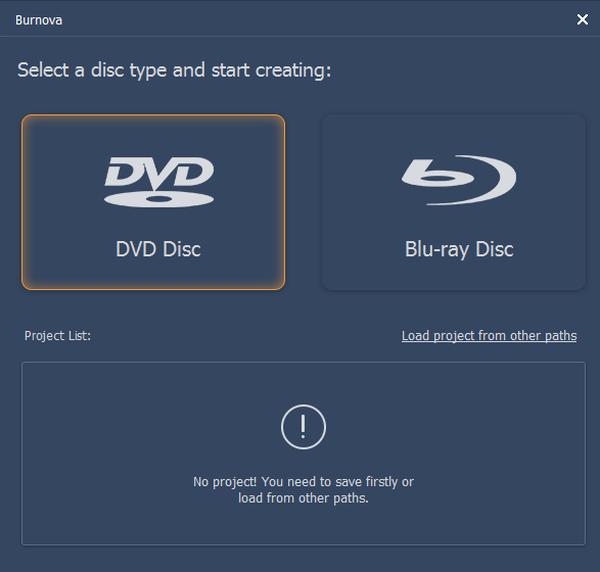
Krok 2 Włóż czystą płytę DVD do napędu DVD w komputerze.
Krok 4 W interfejsie Burnova kliknij „Dodaj pliki multimedialne”, aby znaleźć filmy z iPhone'a zaimportowane do komputera w części 1 i dodać je do Burnova.
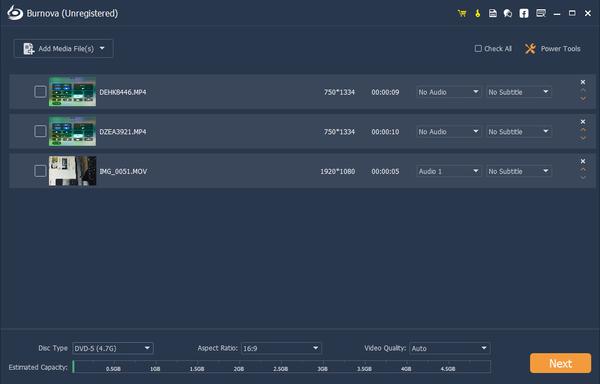
Krok 4 Na tej stronie możesz także wprowadzić podstawowe ustawienia, takie jak upewnienie się, na jaki typ płyty DVD chcesz nagrać wideo, ustawienie proporcji obrazu i jakości wideo, jak chcesz.

Krok 5 Wybierz wideo i kliknij Elektronarzędzia, aby otworzyć pasek narzędzi edycji, jeśli chcesz edytować filmy iPhone'a przed nagraniem ich na DVD.
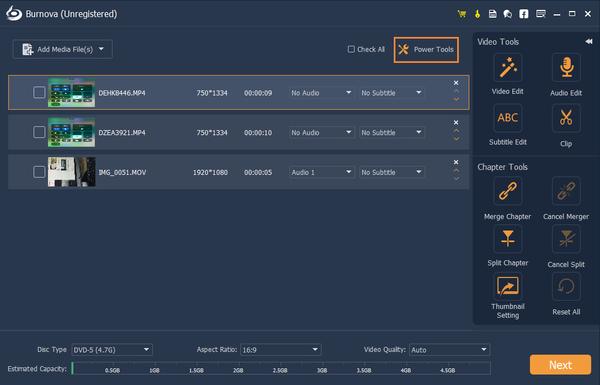
Krok 6 Po zakończeniu edycji filmów kliknij przycisk Dalej, aby edytować menu DVD.
Istnieją różne rodzaje szablonów menu do wyboru, możesz wybrać jeden zgodnie ze swoim stylem wideo. Możesz również dostosować szablon do własnych zdjęć. W tym interfejsie możesz także dodawać muzykę w tle, zmieniać tło, dodawać film otwierający.
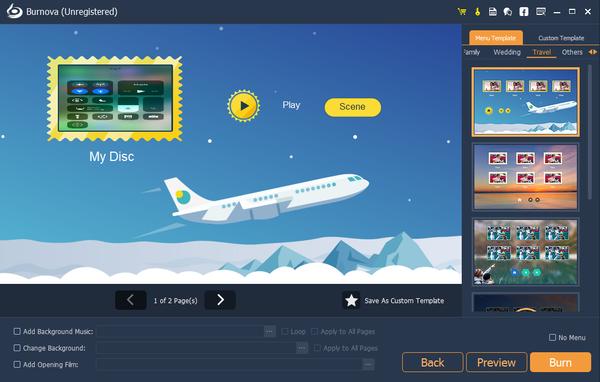
Pamiętaj, że możesz wyświetlić podgląd wszystkich efektów dodanych do filmów przed nagraniem ich na DVD.
Krok 7 Kliknij przycisk Nagraj, aby wprowadzić ustawienia nagrywania.
Krok 8 Po prawidłowym skonfigurowaniu wszystkich ustawień kliknij przycisk Start, aby nagrać filmy z iPhone'a na DVD.
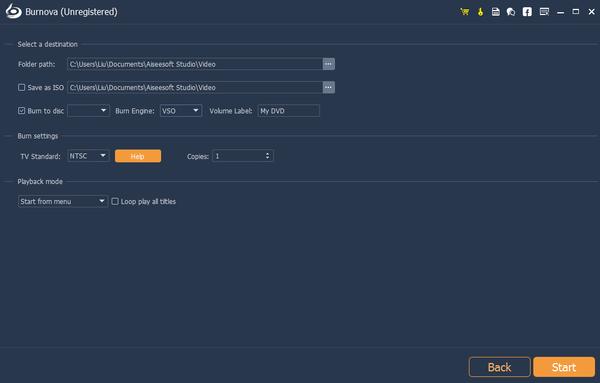
Powyżej przedstawiliśmy Aiseesoft Burnova, który jest potężnym producentem DVD. Jednak jego największa wada polega na tym, że na razie nie jest dostępna wersja dla komputerów Mac, co oznacza, że jeśli masz tylko komputer Mac, nie możesz używać Burnova do przesyłania filmów z iPhone'a na DVD, przynajmniej na razie.
W takim przypadku możesz użyć Aiseesoft DVD Creator aby osiągnąć cel, który jest dostępny zarówno w wersji Windows, jak i Mac.
Aiseesoft DVD Creator to profesjonalista w nagrywaniu filmów, audio i obrazów na dyski / foldery DVD i pliki ISO o bardzo wysokiej jakości. Co więcej, dzięki narzędziu DVD Creator dostępne są również dostosowywalne menu i zaawansowane funkcje edycji, dzięki którym możesz łatwiej tworzyć lepsze DVD.
Bez większego nonsensu sprawdźmy, jak przesyłać i nagrywać filmy z iPhone'a na DVD za pomocą tego potężnego kreatora DVD. W tej części weźmiemy przykład z wersji dla komputerów Mac.
Krok 1 Pobierz i zainstaluj program DVD Creator dla komputerów Mac na komputerze Mac.

Krok 2 Włóż czystą płytę DVD do napędu DVD.
Porady: Jeśli komputer Mac nie ma napędu DVD, musisz podłączyć napęd DVD innej firmy za pomocą wtyczki USB.
Krok 3 Kliknij przycisk „Dodaj pliki”, aby zaimportować filmy z iPhone'a przesłane na komputer Mac w części 1.

Krok 4 Wybierz docelowy dysk DVD z listy rozwijanej „Miejsce docelowe”.
Krok 5 Wybierz menu dla DVD, możesz wybrać typ menu, jak chcesz w prawej części aplikacji, dotykając prawej lub lewej strzałki. Możesz także kliknąć przycisk „Edytuj menu”, aby przeprowadzić dalszą edycję menu, na przykład styl menu, ramkę, przycisk, podkład muzyczny / obraz i tak dalej.

Krok 6 Możesz dodać ścieżkę audio i napisy do DVD lub edytować swoje filmy przed ich nagraniem. Wystarczy kliknąć przyciski korelacyjne u góry strony głównej.

Pamiętaj, że możesz wyświetlić podgląd wszystkich efektów dodanych do filmów przed nagraniem ich na DVD.
Krok 7 Kliknij przycisk Nagraj, aby nagrać filmy z iPhone'a na DVD.
Szczerze mówiąc, obie wymienione powyżej aplikacje są wystarczająco wydajne, aby łatwo i szybko przesyłać filmy z iPhone'a na DVD. A Burnova ma większą moc dzięki licznym funkcjom, które nie ograniczają się tylko do nagrywania DVD. Wybierz jeden z nich zgodnie z własnymi wymaganiami.